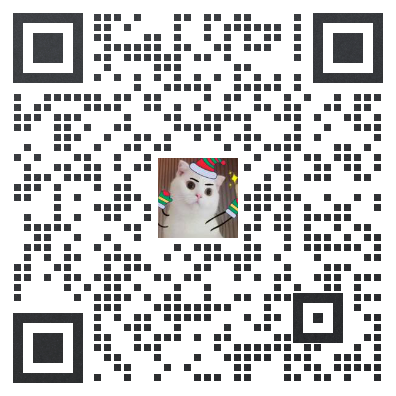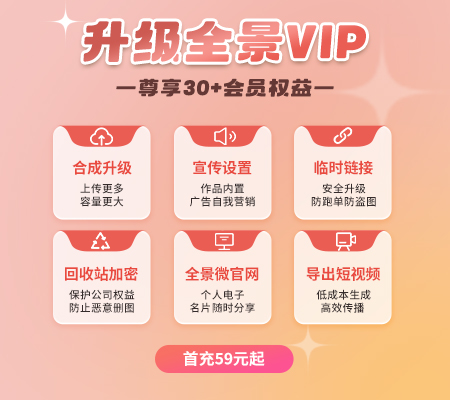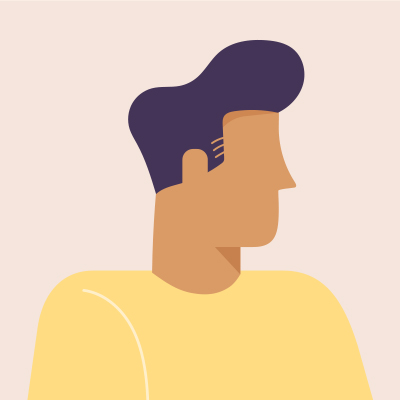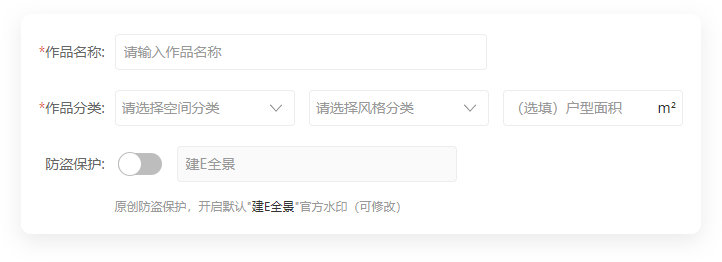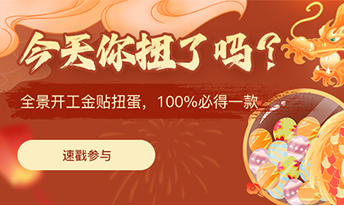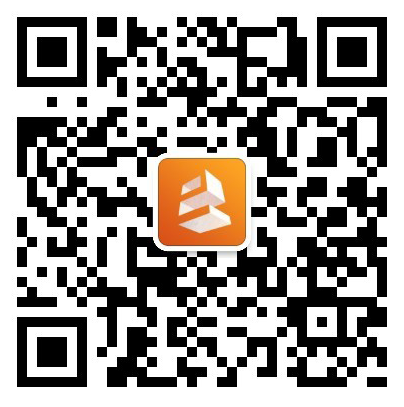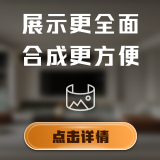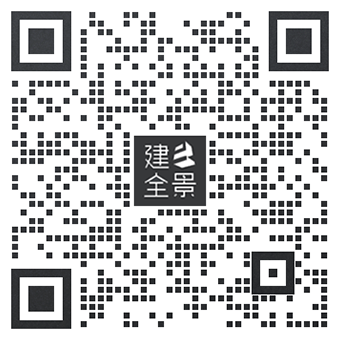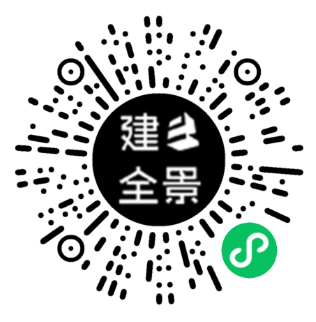好消息好消息,小伙伴期待已久的定制小程序,正式版上线啦~
下面就详细讲解一下全景小程序吧~
一、什么是全景小程序?
全景小程序是专门为设计公司打造的一个谈单展示平台;提供三种板式,满足不同需求的公司型用户。(识别二维码,查看官方案例)
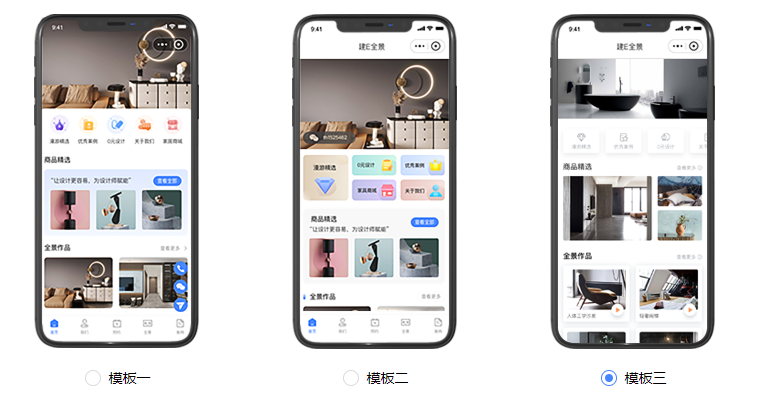

(小程序三种展示模板↑↑↑) (官方模板↑↑↑)
二、小程序开通条件
1. 小程序开通仅面向企业、政府等非个人主体。
2. 一位法人仅支持开通一个小程序。
*注:以上条件必须同时满足,才可开通全景定制小程序。
三、小程序如何开通
操作步骤:
在全景后台管理——小程序管理——立即开通,即可进行小程序开通。(开通失败可联系我们,提供相应帮助)
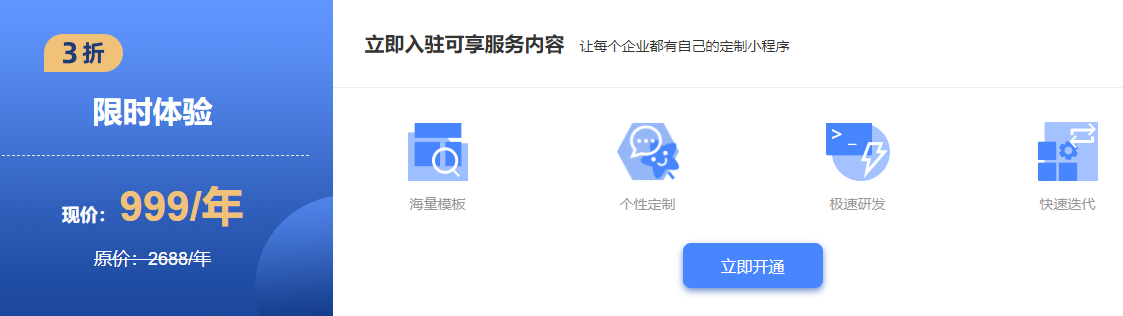
以下为小程序开通全流程步骤,教程有点长,请小伙伴耐心阅读~
↓↓ ↓↓ ↓↓ ↓↓ ↓↓ ↓↓
①点击“立即开通”按钮,跳转小程序主体信息页面,按要求填写小程序法人信息。
(注:法人微信是微信号,不等于绑定手机号!!)
接着用填写的法人微信号,关注微信“公众平台安全助手”公众号,便于接收微信验证。
完成后点击“资料提交”按钮。
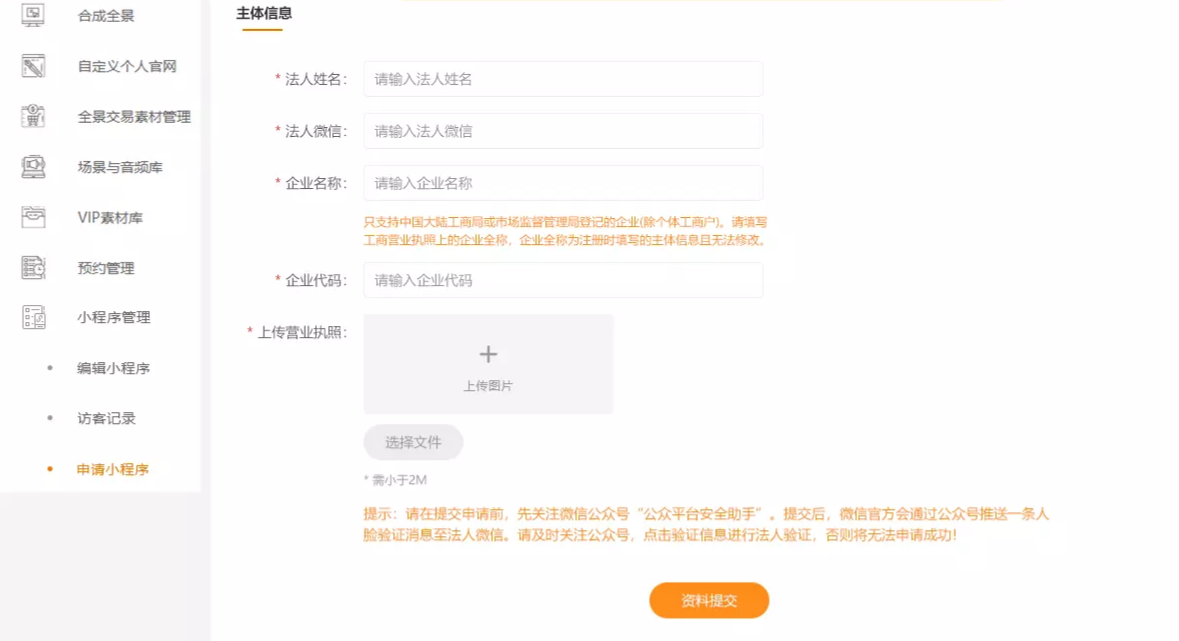
②进入下一步:小程序验证页面。
微信将发送一条验证通知,在“公众平台安全助手“公众号上,需用法人微信点击验证信息(此步需在微信上操作);
完成后,回到小程序开通页面(下图),点击“我已发起验证”按钮。
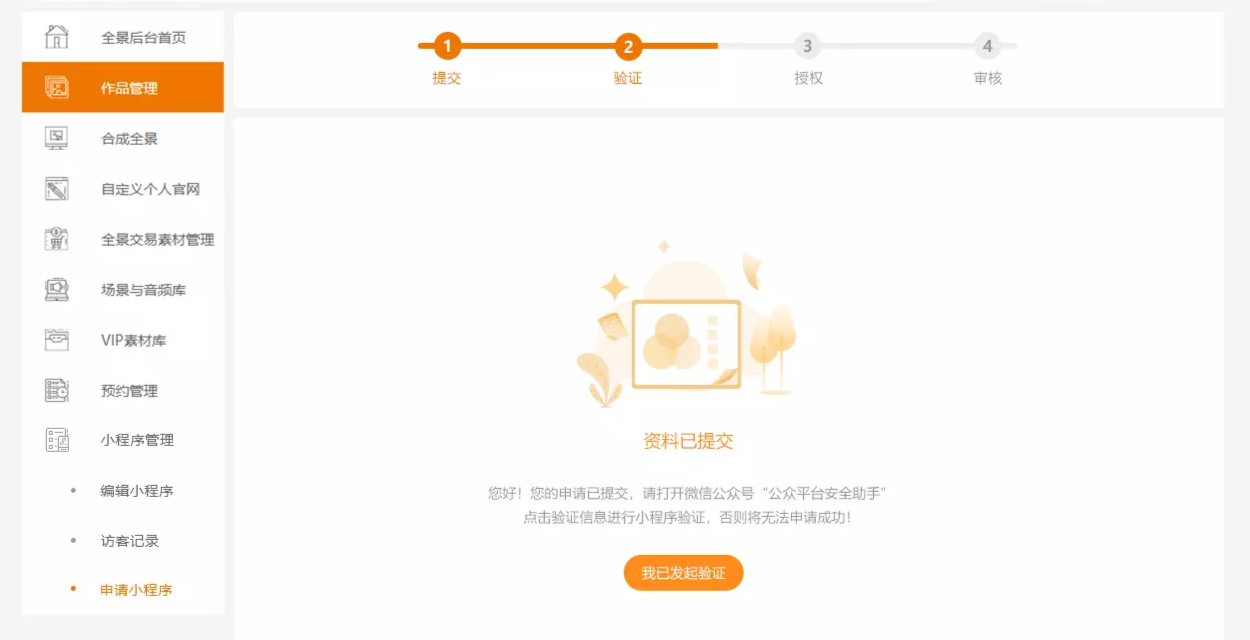
③进入下一步:小程序授权页面。点击页面“去授权”按钮(下图);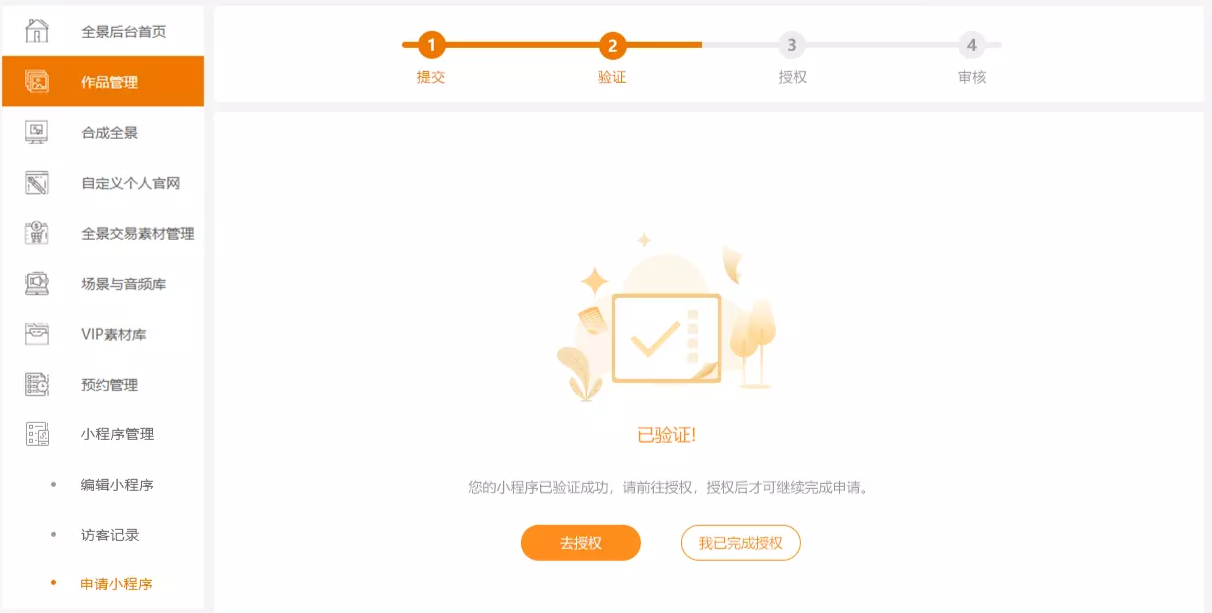
④之后,微信将发送一条授权消息,在“公众平台安全助手“公众号上,需用法人微信点击授权(此步需在微信上操作);
(注1:当前建E全景开通的小程序,是初始状态,没有小程序信息,名称一般是“gh_xxxxxxxx”,无头像)
(注2:如遇到下图问题,请先搜索“小程序助手”小程序,进行设置,否则后期小程序会申请失败。具体参考微信公告设置教程 操作)
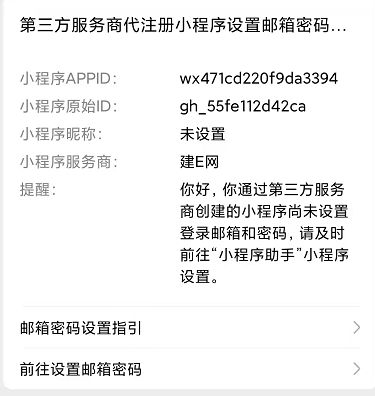
⑤接着,回到小程序开通页面(下图),点击“我已完成授权”按钮。
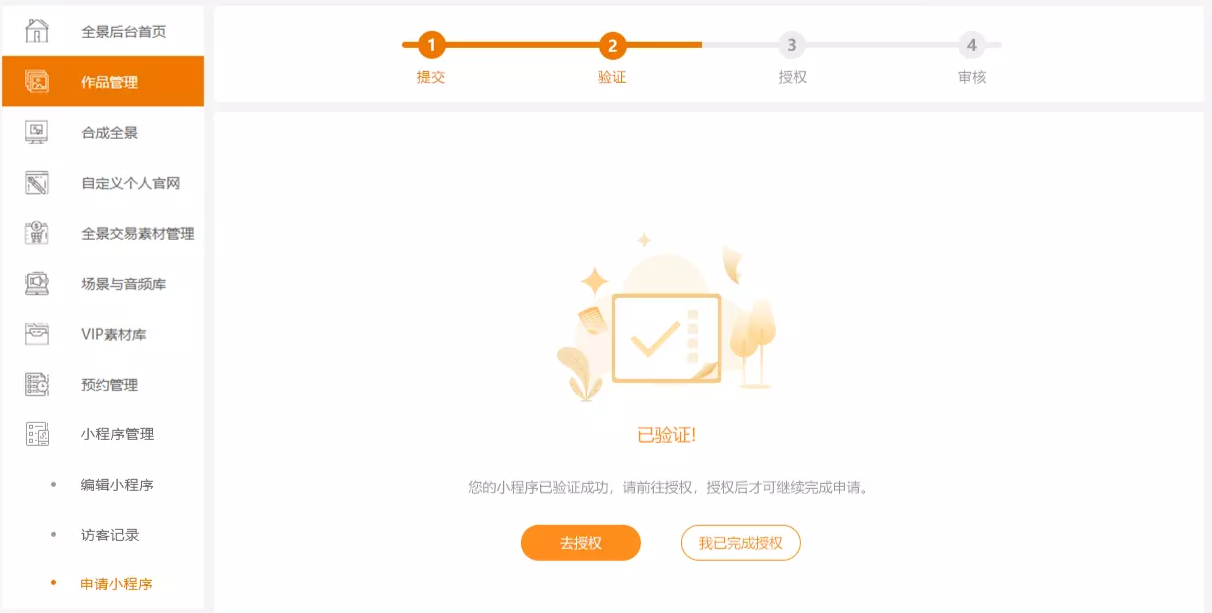
⑥进入小程序基本信息页面,填写小程序基础信息,点击“提交审核“按钮。
之后进入微信最终审核,一般等待1-2个工作日即可完成。如审核时间较久,可以联系客服协助处理。
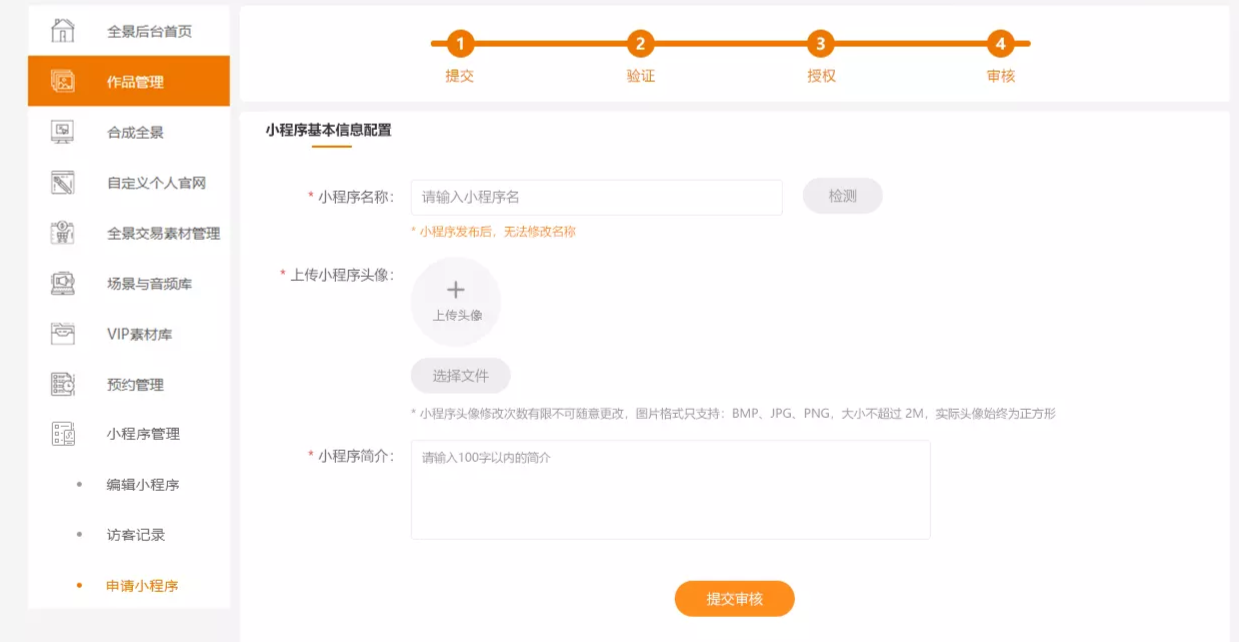
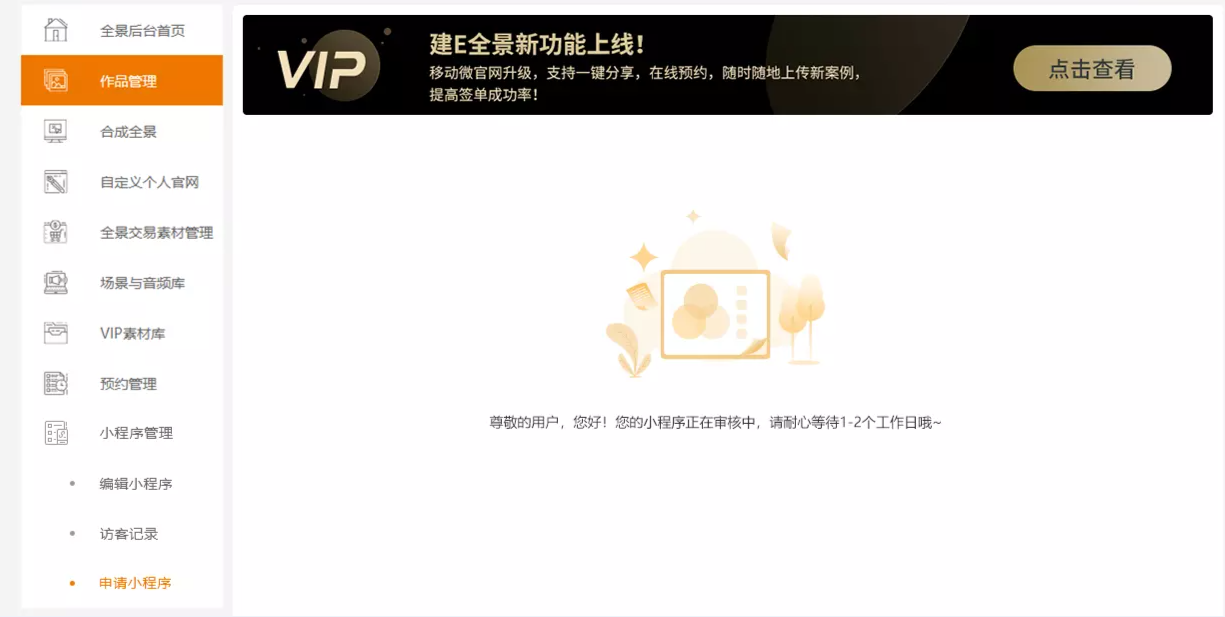
⑦审核成功后,可以在小程序页面(下图),点击"去编辑"按钮,编辑小程序内容。
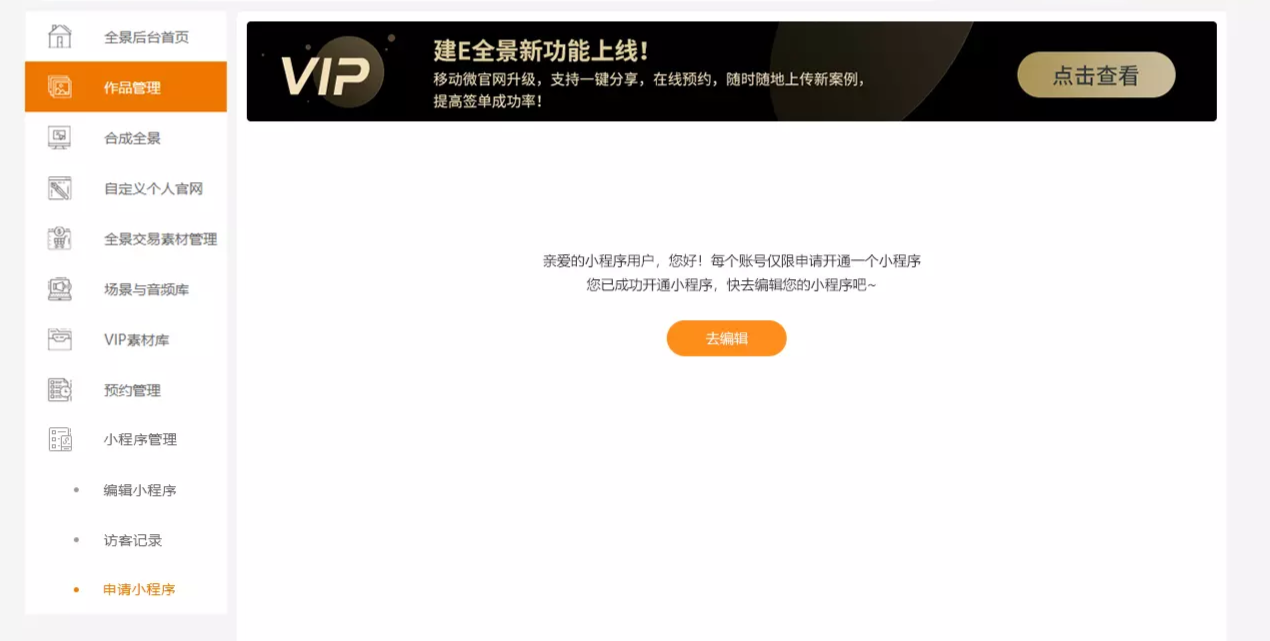
如有任何疑问,可以添加全景服务微信:justeasy-vr
一对一咨询解答